小鱼重装win10系统后如何解决QQ自动隐藏功能发生的冲突
更新时间:2016-09-21 16:23:59
作者:
小鱼重装win10系统后如何解决QQ自动隐藏功能发生的冲突?QQ 是大家非常熟悉的常用即时通讯软件,其主面板采用了类似 Windows 侧边栏的设计,因此很多人习惯设置 QQ 主面板的自动隐藏,使桌面保持清爽。 然而在 Windows 10 中,QQ 的这一功能便与窗口自动最大化发生了冲突。那么该如何解决这一冲突呢?
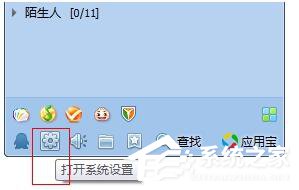
这个问题的解决方法有三:
1.通过 QQ 主菜单中的“设置”-“系统设置”-“基本设置”,取消“主面板自动隐藏”,彻底关闭 QQ 主面板的自动隐藏;
2.通过 Windows 10 的“轻松访问中心”-“使鼠标更易于使用”,选中“防止将窗口移动至屏幕的边缘时自动排列窗口”,关闭 Windows 10 的自动窗口最大化;
3.向上拖拽时不要按住 QQ 主面板的标题栏,而是按住 QQ 主面板靠下的位置,尽量多留一些高差,拖拽时只令 QQ 主面板接触桌面顶端、不要令鼠标箭头接触到桌面顶端即可。
原来,QQ 主面板只要其窗口标题栏接触到桌面顶端即可立即吸附并自动隐藏;而 Windows 10 窗口最大化则是在检测到鼠标箭头已经拖拽至桌面顶端时才将拖拽的窗口最大化。为此,只要按照以上三种方法,就能轻松实现Win10中QQ自动隐藏功能.
系统重装相关下载
系统重装相关教程
重装系统软件排行榜
重装系统热门教程
- 系统重装步骤
- 一键重装系统win7 64位系统 360一键重装系统详细图文解说教程
- 一键重装系统win8详细图文教程说明 最简单的一键重装系统软件
- 小马一键重装系统详细图文教程 小马一键重装系统安全无毒软件
- 一键重装系统纯净版 win7/64位详细图文教程说明
- 如何重装系统 重装xp系统详细图文教程
- 怎么重装系统 重装windows7系统图文详细说明
- 一键重装系统win7 如何快速重装windows7系统详细图文教程
- 一键重装系统win7 教你如何快速重装Win7系统
- 如何重装win7系统 重装win7系统不再是烦恼
- 重装系统win7旗舰版详细教程 重装系统就是这么简单
- 重装系统详细图文教程 重装Win7系统不在是烦恼
- 重装系统很简单 看重装win7系统教程(图解)
- 重装系统教程(图解) win7重装教详细图文
- 重装系统Win7教程说明和详细步骤(图文)




